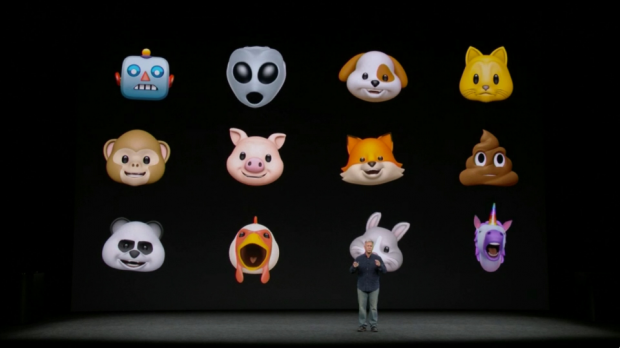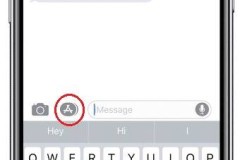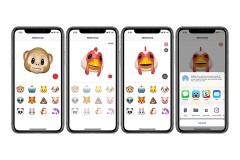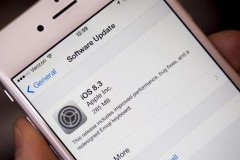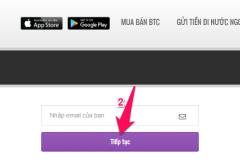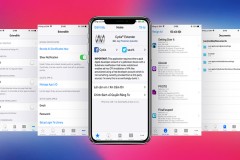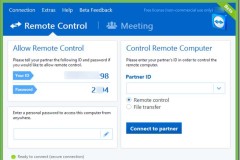Chỉ với mẹo sau các bạn đã có thể sử dụng Animoji trên bất kỳ điện thoại nào, thậm chí là Android. Không cần mua iPhone X mới dùng được tính năng này đâu nha!
Tính năng Animoji là gì?

Khi iPhone X ra mắt, cư dân mạng thế giới đã tia ngay tính năng này. Animoji là một tính năng đặc biệt, chỉ có trên iPhone mới nhất của Apple. Nó cho phép bạn gửi những sticker động các con vật dễ thương qua tin nhắn. Điều thú vị là, những sticker này có thể di chuyển, nhếch mồm, cười khóc hay mếu y chang bạn.
Chỉ cần chọn Animoji yêu thích, sau đó giơ iPhone X ra và làm các biểu cảm gương mặt. Khi gửi đi, sticker động đó sẽ làm đúng như những gì bạn vừa mới thực hiện. Thật thú vị phải không nào?
Mời bạn xem qua video sau để hiểu thêm về tính năng Animoji trên iPhone X mới nhất.
Thú vị quá, làm sao để có thể sử dụng Animoji khi không có tiền mua iPhone X? Hãy đọc tiếp hướng dẫn sau của mình nhé.
Cách dùng tính năng Animoji trên mọi điện thoại
Để dùng Animoji trên điện thoại, các bạn có thể tải về ứng dụng MrrMrr. Đây là một ứng dụng miễn phí, có khả năng theo dõi các biểu cảm trên khuôn mặt và áp dụng nó lên các sticker. Không chỉ bị bó hẹp ở một vài nhân vật, bạn còn có thể thêm tai, mắt kính, phụ kiện lên mặt mình nữa đấy.
Thậm chí bạn còn có thể truy cập ứng dụng MrrMrr từ ngăn kéo ứng dụng trong phần nhắn tin Messages của Apple và gửi nó đi, y chang như Animoji trên iPhone X. Với ứng dụng này bạn không phải bỏ ra số tiền quá lớn để sở hữu chiếc điện thoại kia mà vẫn có thể sử dụng được tính năng vui nhộn này.
Tuy vậy, MrrMrr không thể theo dõi khuôn mặt của bạn chuẩn như trên iPhone X được, bởi nó chỉ sử dụng máy ảnh selfie chuẩn của điện thoại.
Trong khi Animoji lại sử dụng công nghệ TrueDepth của iPhone X, nó có thể chụp được tất cả các loại chuyển động nhỏ trên khuôn mặt theo thời gian thực. Nhưng dù sao đi chăng nữa các bạn cũng có thể dùng được tính năng tương tự ngay cả trên Android.
Video hướng dẫn sử dụng MrrMrr để dùng Animọi trên mọi điện thoại
Chúc bạn thành công!
DominV